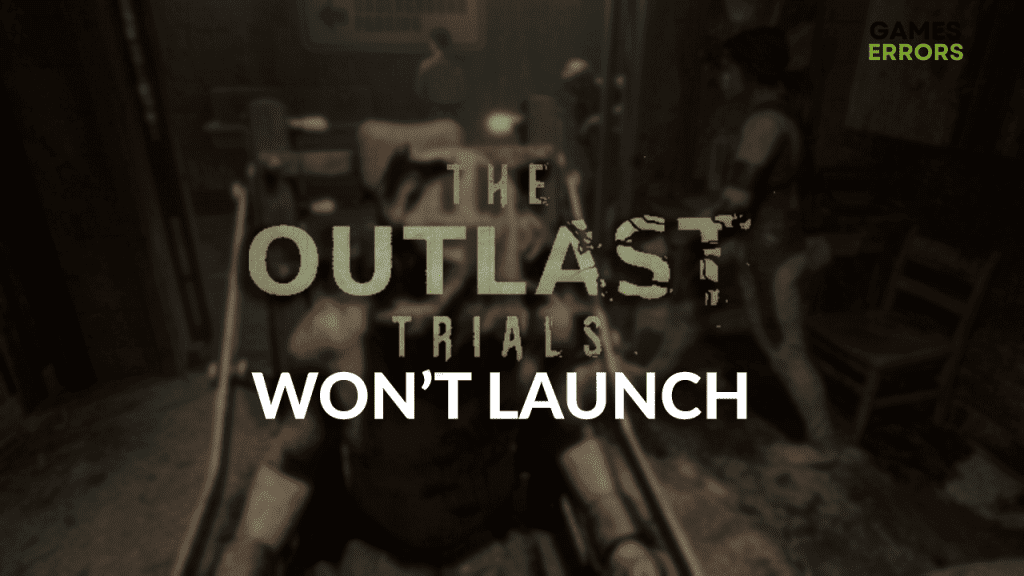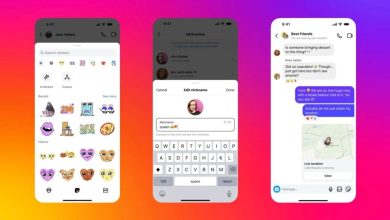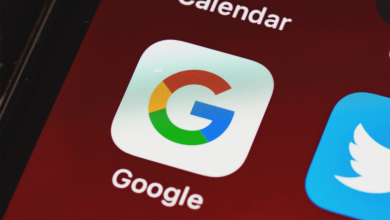.
xINSTALE CLICANDO NO ARQUIVO PARA DOWNLOAD
Entrar no clima do seu jogo de terror de sobrevivência favorito e descobrir que The Outlast Trials não será lançado é irritante. Descobrir maneiras de resolver isso por conta própria pode ser demais para lidar, então decidimos ajudá-lo fornecendo as soluções mais precisas para este problema.
Você está lutando com um desempenho ruim ao jogar este jogo de terror de sobrevivência? Aprenda como aumentar o FPS em The Outlast Trials.
Por que The Outlast Trials não é lançado?
O Outlast Trials não será iniciado devido a problemas temporários com seu PC, falta de requisitos de hardware, problemas com permissões do Windows, arquivos de jogo corrompidos, Firewall do Windows, driver GPU desatualizado ou problemas relacionados à compatibilidade.
Como consertar o Outlast Trials não inicia?
Comece a solucionar problemas com essas correções e verificações fáceis:
- Reinicie o seu PC: Aguarde alguns minutos desde que o inicialização malsucedida e tente novamente. Se o TOT ainda não iniciar, reinicie o seu PC.
- Verifique os requisitos do sistema: compare a especificação do seu PC com os requisitos mínimos do sistema para TOT. Atualize seu PC, se necessário, pois o jogo não funcionará de outra forma.
- Execute o TOT como administrador: Clique com o botão direito do mouse no arquivo executável do jogo (.exe), selecione Propriedades e vá para a guia Compatibilidade. Ative a opção Executar este programa como administrador.
Prossiga com as soluções detalhadas abaixo.
- Verifique os arquivos do jogo
- Permitir TOT através do Firewall
- Atualize o driver da GPU
- Inicie o TOT no modo de compatibilidade
1. Verifique os arquivos do jogo
Arquivos de jogo corrompidos são a causa mais frequente de jogos não iniciarem. O mesmo se aplica a The Outlast Trials, então o conselho é verifique a integridade dos arquivos do jogo usando o sistema embutido.
Para usuários do Steam:
- Lançar Vapor e vá para o Biblioteca.
- Clique com o botão direito em As Provas de Sobrevivência e selecione Propriedades.
- Selecione os Ficheiros locais guia e clique em Verifique a integridade dos arquivos do jogo.

Para usuários da Epic Games:
- Abrir Iniciador de jogos épicos e navegue até o Biblioteca.
- Encontrar As Provas de SobrevivênciaClique no três pontos verticaise selecione Gerenciar.
- Clique no Verificar botão.

2. Permitir TOT através do Firewall
Tempo necessário: 5 minutos.
O Firewall do Windows protege você contra várias ameaças, como malware e ransomware. Você deve sempre mantê-lo ativado, mas se um jogo de uma fonte confiável não iniciar, recomendamos que você adicioná-lo como uma exceção de firewall.
- Clique no ícone do Windows, digite Windows Defender Firewall e abra-o.

- Clique em Permitir um aplicativo ou recurso por meio do Windows Defender Firewall.

- Clique em Alterar configurações e permitir outro aplicativo.

- Selecione Procurar e navegue até a pasta de instalação do Outlast Trials.
- Clique no arquivo executável do jogo (.exe) e selecione Abrir.
- Marque a caixa de seleção nas colunas Private e Public na linha The Outlast Trials e clique em OK.
- Reinicie o seu PC.
3. Atualize o driver da GPU
Sua placa gráfica se comunica com o restante do sistema por meio do driver da GPU. O fabricante da placa gráfica corrige periodicamente este software e para receber esses patches, você deve atualizar o driver da GPU.
- Clique no ícone do Windowstipo Gerenciador de Dispositivose selecione esta ferramenta.

- Clique duas vezes no Adaptadores de vídeo seção.

- Clique com o botão direito no seu GPU e selecione o Atualizar driver opção.

- Selecione os Pesquise drivers automaticamente opção.
- Instale o atualização de driver.
- Reinicie seu PC.
Uma maneira de gerenciar drivers é usando uma ferramenta de atualização de driver. Nossa recomendação vai para um rápido e confiável DriverFix. Ele assumirá o controle total do gerenciamento do driver, economizando tempo para investir em jogos!
⇒ Obter DriverFix
4. Inicie o TOT no modo de compatibilidade
Diferentes versões do Windows vêm com várias bibliotecas e são compatíveis com outros aplicativos e jogos. Muitos usuários relatam que iniciando TOT em modo de compatibilidade para Windows 8 salvou o dia!
- Clique com o botão direito do mouse no Arquivo executável TOT (.exe) e abrir Propriedades.
- Navegue até o Guia de compatibilidade.
- Habilitar Execute este programa em modo de compatibilidade para Windows 8 e bater OK.
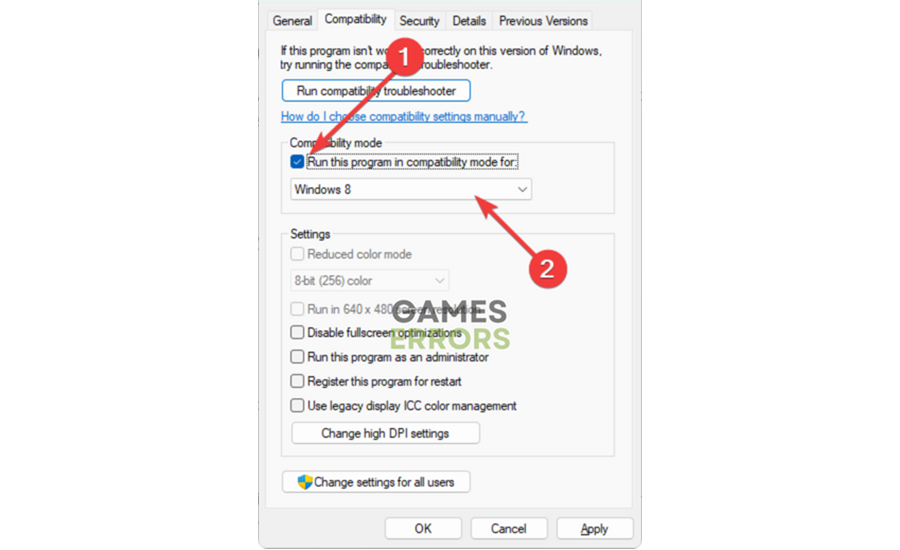
Etapas extras
Se The Outlast Trials ainda não iniciar, tente:
- 🛡 Desative temporariamente o antivírus: como o Firewall do Windows, seu antivírus pode sinalizar falsamente o TOT como uma ameaça. Para resolver isso, desative seu antivírus. Se funcionar, adicione o jogo como exceção.
- 👨💻 Execute uma inicialização limpa: desative todos os serviços de terceiros que iniciam automaticamente com o Windows. Você pode fazer isso usando a guia Serviços no aplicativo Configuração do sistema.
- 🔁 Reinstale The Outlast Trials: muitos jogadores confirmam que esta era a única maneira de fazer o jogo funcionar novamente. Desinstale o TOT do seu PC e instale-o novamente usando a plataforma de distribuição do jogo.
Conclusão
Esperançosamente, você conseguiu resolver o problema de The Outlast Trials não será lançado e já está gostando deste fantástico horror de sobrevivência. Se você tiver qualquer outro problema, informe-nos qual código de erro específico você obteve.
Se você encontrar algum problema ou erro ao jogar seus jogos favoritos e precisar de suporte, sinta-se à vontade para entrar em contato conosco aqui. Nossa equipe está sempre pronta para ajudá-lo e garantir que sua experiência de jogo seja perfeita e agradável.
.